在当今的数字化时代,尽管电子邮件和在线文档共享非常普及,但打印仍然是日常工作中不可或缺的一部分,特别是对于需要审阅、签署或存档的重要文件,纸质文档仍然发挥着重要作用,为了提高效率和节省资源,双面打印成为了一种常见且环保的做法,本文将详细介绍如何在Microsoft Word中进行打印设置,特别是如何实现双面打印。
基本打印设置
我们需要了解Word中的基本打印设置,打开你需要打印的文档后,按照以下步骤操作:
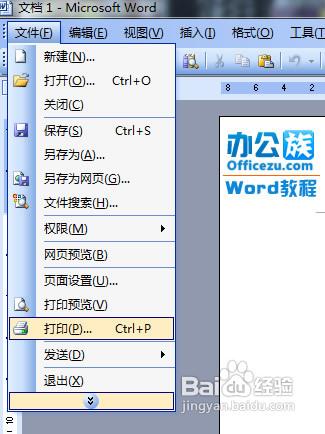
1、打开“文件”菜单:点击屏幕左上角的“文件”选项卡。
2、选择“打印”:在下拉菜单中选择“打印”,这将打开打印对话框。
3、打印机选择:在打印对话框的顶部,确保选择了正确的打印机,如果有多台打印机可用,点击下拉箭头选择你需要的那台。
4、页面范围:你可以选择打印全部页面、当前页面或者自定义页码范围。
5、副本数量:在“份数”框中输入你想要打印的副本数量。
6、打印按钮:检查所有设置无误后,点击“打印”按钮开始打印。
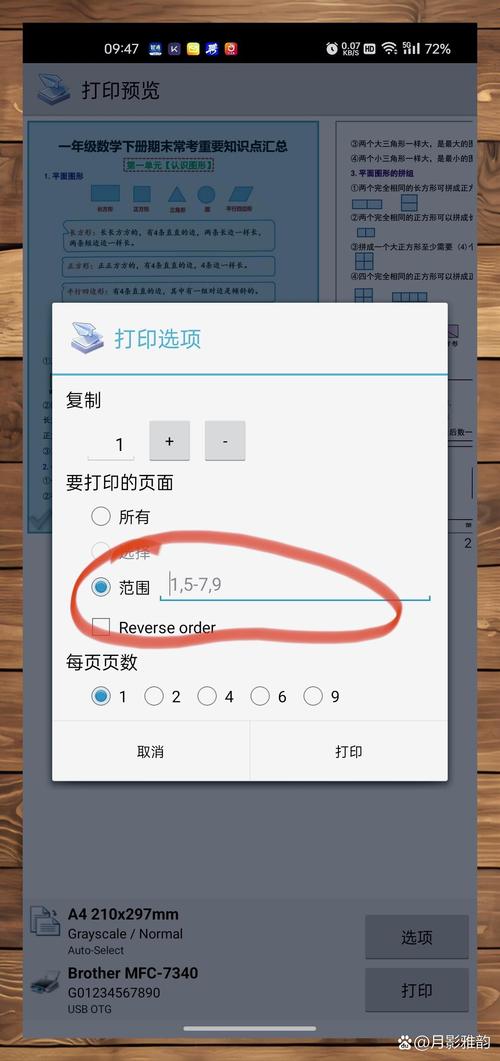
设置双面打印
双面打印可以大大节省纸张,并且使文档更加整洁,以下是在Word中设置双面打印的方法:
方法一:使用打印机属性
1、在打印对话框中,点击“打印机属性”或“首选项”(取决于你的操作系统和打印机型号)。
2、在弹出的窗口中,找到“布局”或“完成”选项卡。
3、勾选“双面打印”或“自动双面打印”选项。
4、确认设置后,点击“确定”返回Word的打印对话框。
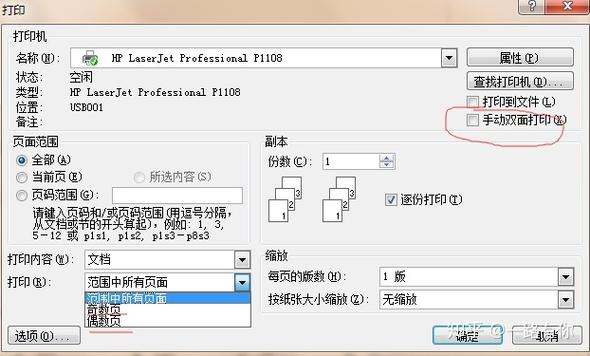
5、点击“打印”按钮。
方法二:使用Word的手动双面打印
如果你的打印机不支持自动双面打印,你可以手动设置:
1、在打印对话框中,选择“手动双面打印”。
2、Word会提示你先打印奇数页,完成后将纸张翻面放回纸盒。
3、再次点击“打印”,Word会自动打印偶数页。
高级打印设置
除了基本的打印和双面打印设置外,Word还提供了一些高级选项,以满足特定的打印需求:
1、缩放页面:在“页面设置”区域,你可以调整每版打印的页面数,例如1版多页或海报打印。
2、水印和背景:你可以在“页面布局”选项卡中添加水印或背景色,以增强文档的安全性或视觉效果。
3、页边距和方向:在“布局”选项卡中,你可以调整页边距和页面方向(纵向或横向)。
常见问题解答(FAQs)
Q1: 如果我的打印机不支持自动双面打印怎么办?
A1: 如果你的打印机不支持自动双面打印功能,你可以使用上述提到的手动双面打印方法,首先打印奇数页,然后根据提示将纸张翻面并重新放入纸盒,再打印偶数页,虽然这种方法稍微麻烦一些,但同样可以达到节省纸张的目的。
Q2: 如何在Word中更改默认的打印机?
A2: 要更改默认的打印机,你需要进入操作系统的控制面板,在Windows系统中,点击“开始”菜单,搜索“控制面板”,然后在“硬件和声音”下找到“设备和打印机”,右键点击你想要设置为默认的打印机,选择“设为默认打印机”,这样,下次在Word中打印时,就会自动使用这台打印机。
通过以上步骤和技巧,你应该能够在Word中轻松地进行各种打印设置,包括高效的双面打印,无论是为了节省资源还是提高文档的专业度,掌握这些技能都是非常有益的。
小伙伴们,上文介绍word怎么打印怎么双面打印的内容,你了解清楚吗?希望对你有所帮助,任何问题可以给我留言,让我们下期再见吧。
内容摘自:https://news.huochengrm.cn/cyzd/17017.html
